Окно Plug-in Information
Программа Nuendo поддерживает plug-ins двух стандартов: самый распространенный
стандарт — DirectX и собственный стандарт VST-прило-жений — VST.
Для доступа к списку инсталлированных plug-ins необходимо отметить опцию
Plug-in Information в меню Devices.
Окно Plug-in Information состоит из двух вкладок:
VST Plug-ins и DirectX
Plug-ins.
В поле Shared VST Plug-ins Folder (Папка общедоступных
VST-plug-ins) задается путь к папке общедоступных VST-plug-ins.
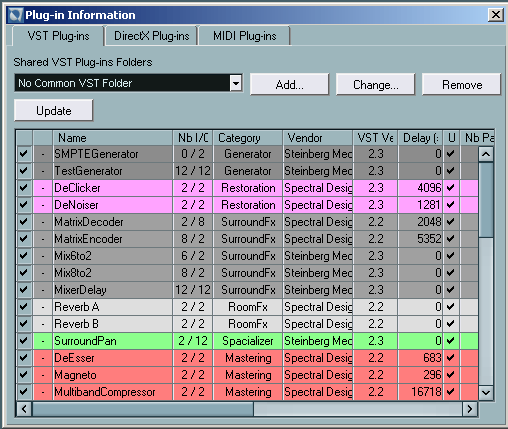
Рис. 2.12. Окно Plug-in Information, вкладка VST Plug-ins
VST Plug-ins по умолчанию инсталлируются в папку C:\Program Files\Steinberg\Vstplugins.
Кнопка Choose позволяет выбрать папку общих
VST Plug-ins в дереве каталогов. Кнопка Update предназначена для обновления
списка plug-ins.
Рассмотрим структуру вкладки VST Plug-ins:
- самый левый столбец (без наименования) — отключает доступ
к конкретному модулю. Если флажок установлен, то модуль доступен из
VST-микшера;
- следующий столбец — отображает количество загруженных
однотипных модулей (рис. 2.13);
Совет
Если щелкнуть в поле с цифрой, указывающей количество загруженных модулей,
то появится информационное окно. В примере на рис. 2.13 VST-plug-in Nu-endo
Dynamics2 используется четыре раза в качестве эффекта, включенного в разрыв
разных каналов (Insert Effect Channel), т. е. модуль Nuendo Dynamics2
виртуально "размножен".
- Name — название подключаемого
модуля;
- Nb I/O — количество входов
и выходов модуля;
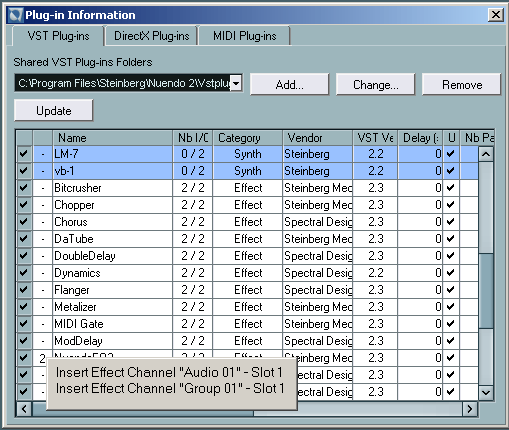
Рис. 2.13. Вывод сведений об использовании модуля
Примечание
В Nuendo, в частности, используются специальные 8-канальные VST-plug-ins,
несовместимые с Cubase VST.
- Category — категория эффекта.
Категория отражает функциональное назначение модуля. Например, модуль
для мастеринга имеет категорию Mastering;
- Vendor — фирма-производитель;
- VST Version — версия программного
модуля;
- Delay (sample) — задержка
(в отсчетах), которую вносит модуль при звуковой обработке;
- Nb Pararas — количество
регулируемых параметров модуля;
- Nb Programs — количество
программ (пресетов) в одном банке;
- Modified — дата последней
модификации модуля;
- Folder — путь к папке размещения
модуля.
Структурирование списка VST Plug-ins
VST Plug-ins представляют собой файлы с расширением dll. При инсталляции
они располагаются в папке plug-ins общего доступа или в папке vstplugins,
которая расположена в каталоге размещения файлов Nuendo.
Например, C:\Nuendo\vstplugins.
При большом количестве VST Plug-ins список подключаемых модулей становится
длинным и его приходится постоянно прокручивать (рис. 2.14).
Примечание
Имеется в виду список доступных VST Plug-ins при подключении в структуре
VST-микшера.
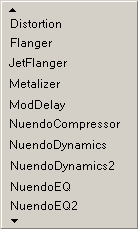
Рис. 2.14. Длинный список подключаемых модулей VST Plug-ins
Для того чтобы этого избежать, нужно рассортировать файлы dll по папкам.
Сортировку можно выполнить, например, по функциональному признаку или
по названию фирмы-изготовителя (рис. 2.15).
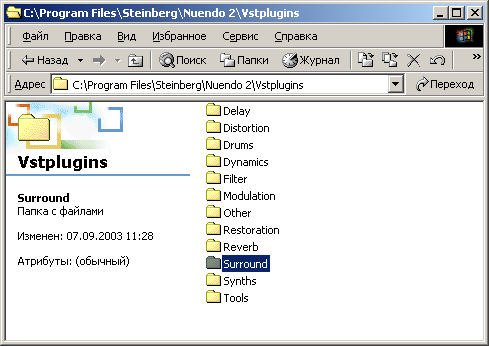
Рис. 2.15. Пример сортировки VST Plug-ins
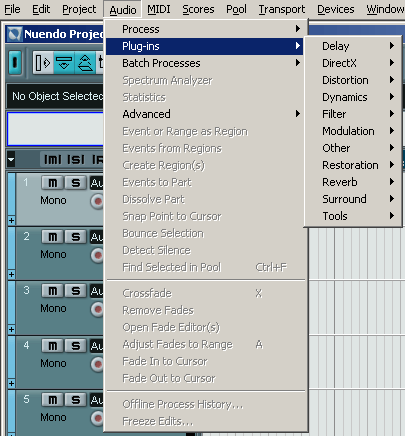
Рис. 2.16. Список VST Plug-ins после сортировки
Предупреждение
При сортировке не следует применять копирование файлов dll.
После выполнения этой процедуры список структурируется и становится более
удобным в работе (рис. 2.16).
Вкладка DirectX Plug-ins
На вкладке DirectX Plug-ins расположен список
DirectX Plug-ins, инсталлированных в системе (рис. 2.17).
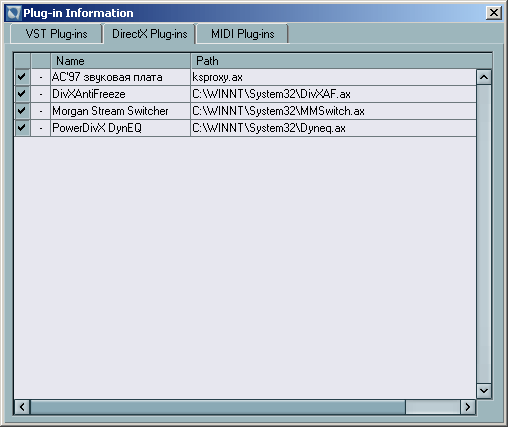
Рис. 2.17. Вкладка DirectX Plug-ins
Крайний слева столбец также служит для отключения доступа к plug-in
в VST-микшере Nuendo.
Соседний столбец отображает количество загруженных модулей (или степень
"размножения" модуля).
В примере на рис. 2.17 модуль Waves MondoMod m/s
используется дважды. Если щелкнуть мышью в поле с номером, то в
информационном окне можно определить конфигурацию подключения, так же,
как и для VST Plug-ins. |